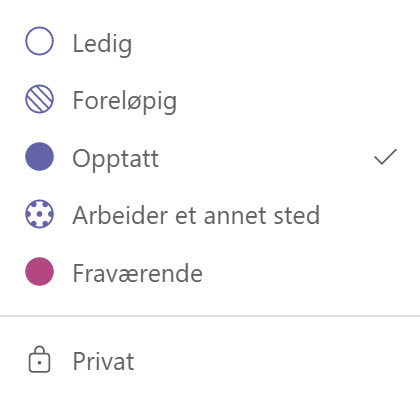I dette tipset skal du få se hvordan du setter tilgjengelighetsstatus i Teams møter. Da kan du velge hva slags status som du vil skal vises for andre når du er i møtet.
Slik angir du tilgjengelighetsstatus i Teams
I dette tipset skal du få se hvordan du kan velge hva slags status som skal vises for andre når du er i møtet. Når du angir tilgjengelighetsstatus i Teams kalenderen bestemmer du hva dine kollegaer skal se når de forsøker å booke deg inn i møte på samme tidspunktet
En enkel måte å gi andre mer informasjon om hva som foregår en bare opptatt som er standard. Du har mange forskjellige valg du kan angi, ikke alle er like logiske synes jeg, men du finner sikker noen som du liker.
Som alltid er det enkelt å få til selv.
Bare se her.

Slik gjør du det!
Du kan begynne med å åpne opp Teams klienten din slik som dette. Her i kalenderen i Teams skal vi kikke nærmere på dette møtet som allerede ligger der.
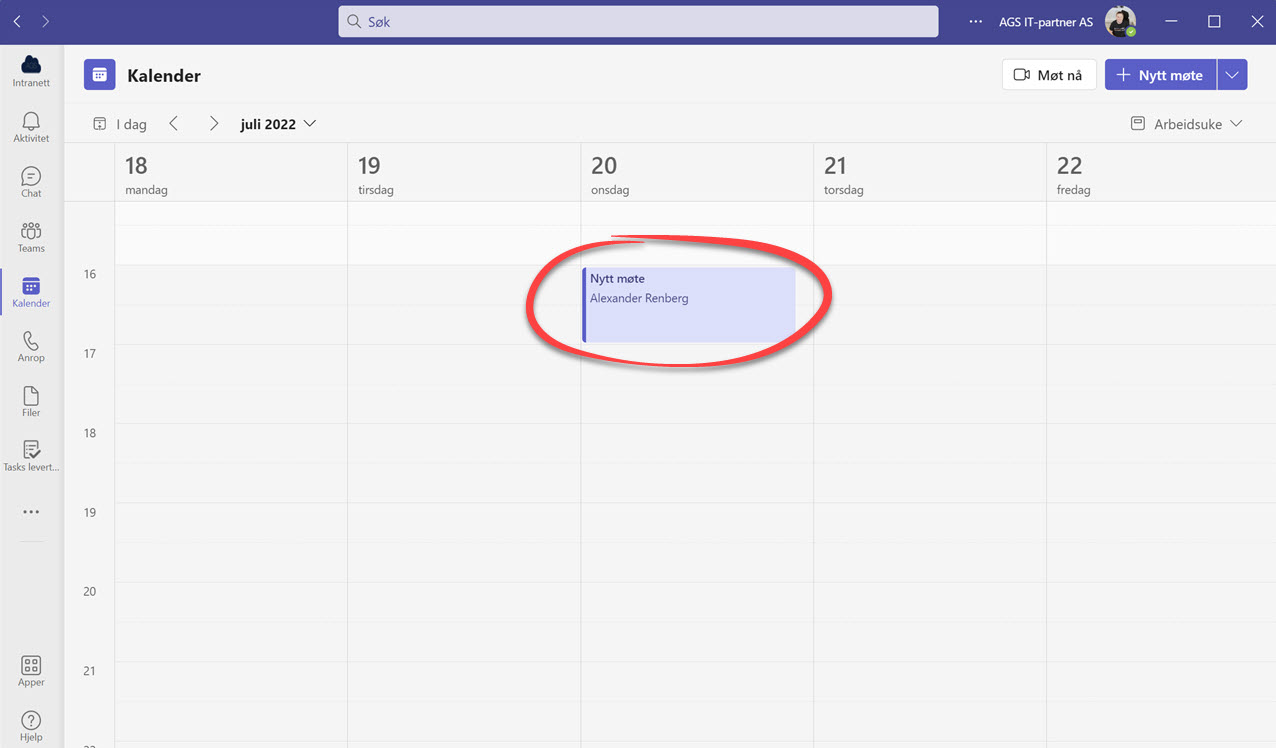
Her endrer du din status
Alt du trenger å gjøre nå for å angi din status på møtet er å...
- Høyreklikke på møtet i kalenderen slik som dette.
- Så velger du Vis som fra menyen.
- Og helt til slutt setter du tilgjengelighetsstatusen som du vil skal vises for andre når du er i møtet.
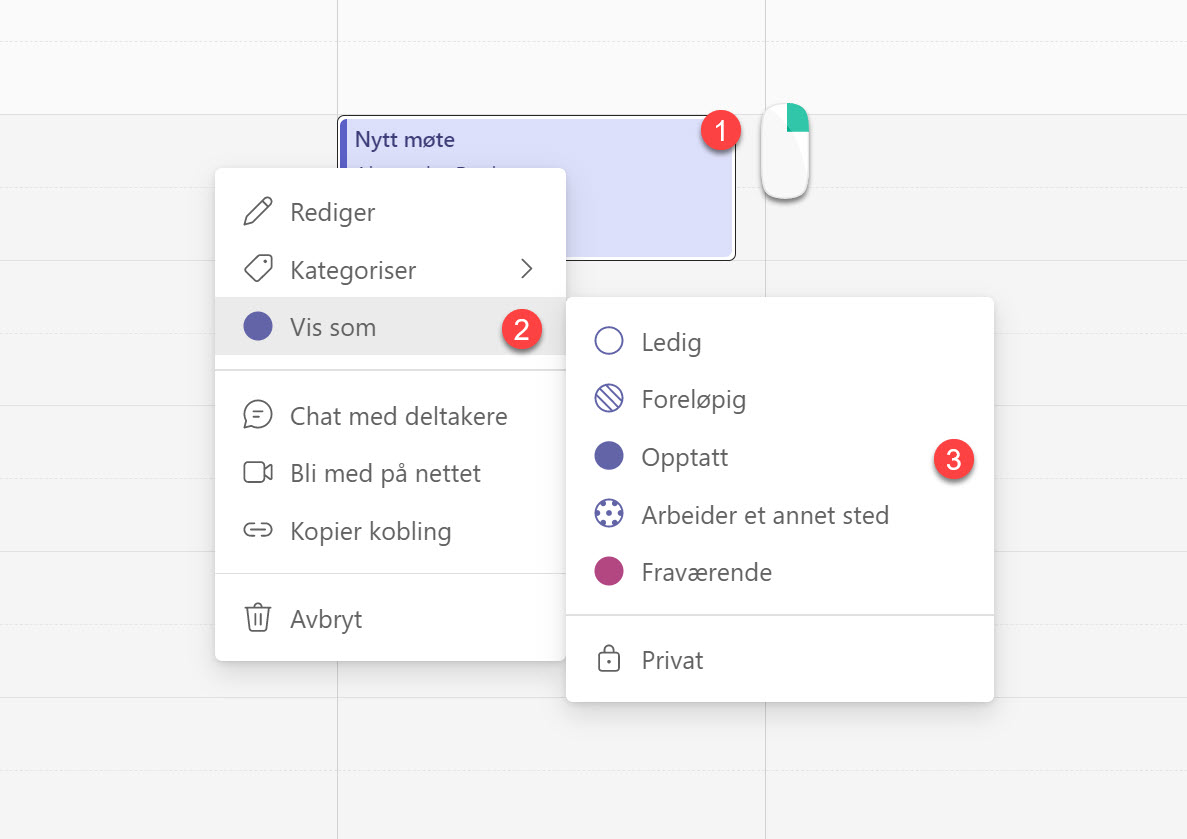
Her er alle statusvalgene
Som standard vil din status settes som opptatt av Teams. Men du har flere å velge imellom, som du kan bruke dersom du vil det.
- Du kan forvirre alle sammen ved å sette Ledig.
- Du kan ved å velge Foreløpig, dersom du vil gjøre alle usikre på om dette møtet vil noen gang finne sted.
- Eller angi Arbeider et annet sted dersom du jobber fra hjemmekontoret, er utleid til en annen bedrift, eller har skiftet jobb og virkelig jobber et annet sted.
- Eller hva med Fraværende, som betyr at du er borte og ikke at du ikke kommer til å følge med i møtet.
- Eller angi også Privat dersom dette møtet er av en privat karakter.
Det er jo faktisk smart, ikke sant.
Du kan også rediger møteinnstillingene
Du kan også bruke denne metoden for å sette din tilgjengelighetsstatus i møtet.
- Høyreklikk på møte i kalenderen og velg Rediger her øverst på menyen.
- Her inne på møte innstillingene kan du klikke her Vis som og velge status slik du gjorde tidligere.
- Klikk Lukk når du er klar
Nå kan du sette akkurat den status du vil at andre skal se når du er booket i møtet.
Smart ikke sant.
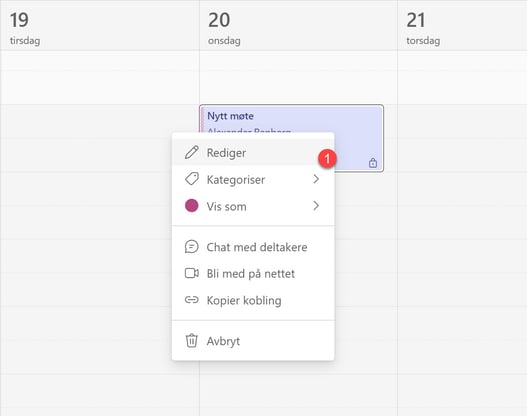
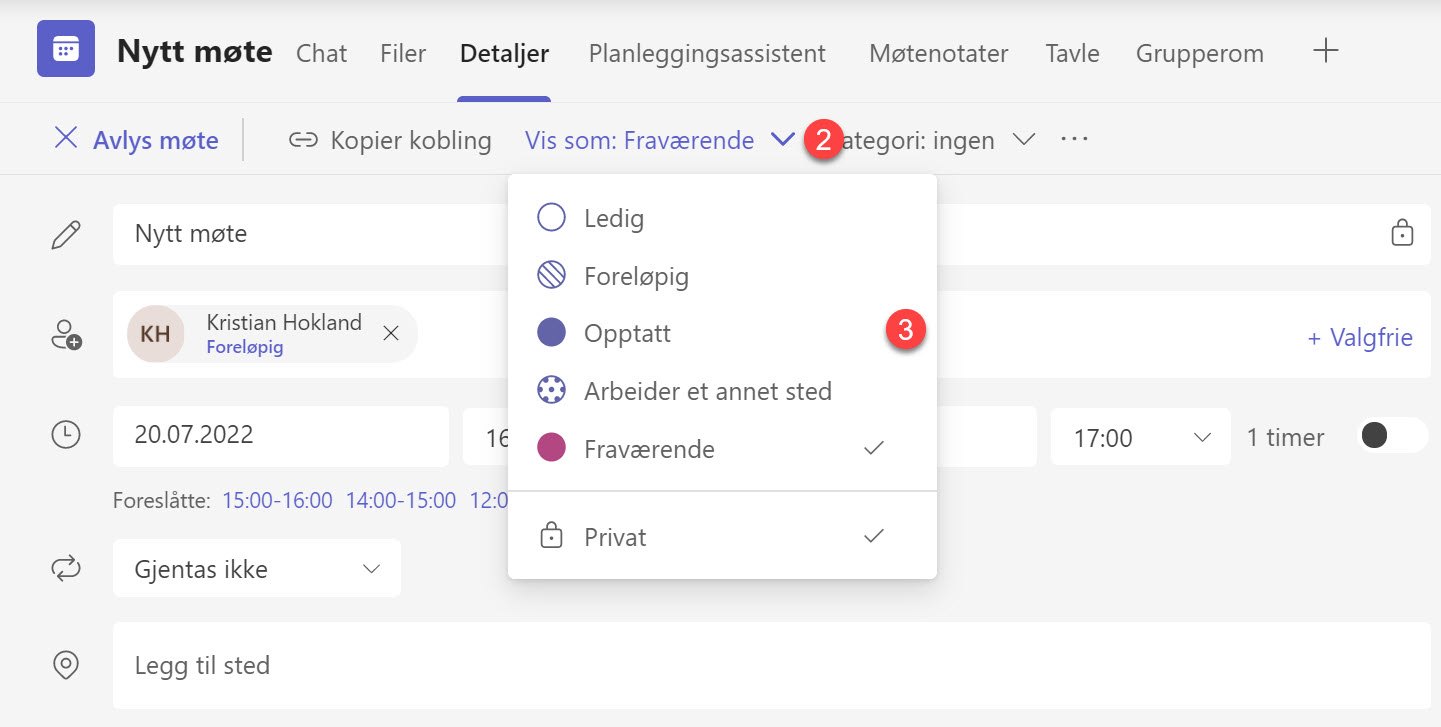
BONUSTIPS! Få oppdateringer og nyheter i Teams før alle andre.
Så hva tenker du! Er dette 3 tøffe funksjoner du kommer til å ta i bruk i dine Teams møter.
Dersom du ikke finner de nye innstillingene, og ikke har fått disse oppdateringene ennå, så finnes det et triks som du kan bruke.
I denne linken kan du se hvordan du får de aller nyeste oppdateringene i Teams litt før alle andre
Smart ikke sant.

Kom i gang med Teams
Teams er kjempe-populært. Og som du ser kan Teams ikke bare brukes til møter, samhandling og skylagring men så mye mer. Så hvor skal du begynne?
Kunne du tenke deg å få hjelp til å starte med Microsoft Teams eller bruke Teams mer effektivt i bedriften?